一个 CD-ROM 映像文件格式转换工具,并且可以直接编辑光盘映像文件!可以处理几乎所有的 CD-ROM 映像文件,包括 ISO 和 BIN。通过 WinISO,你可以在映像文件内部 添加/删除/重命名/提取 文件。 你可以将其他格式的映像文件转换为标准的 ISO 格式,同时你也可以从你的 CD-ROM 中创建 ISO 映像文件。
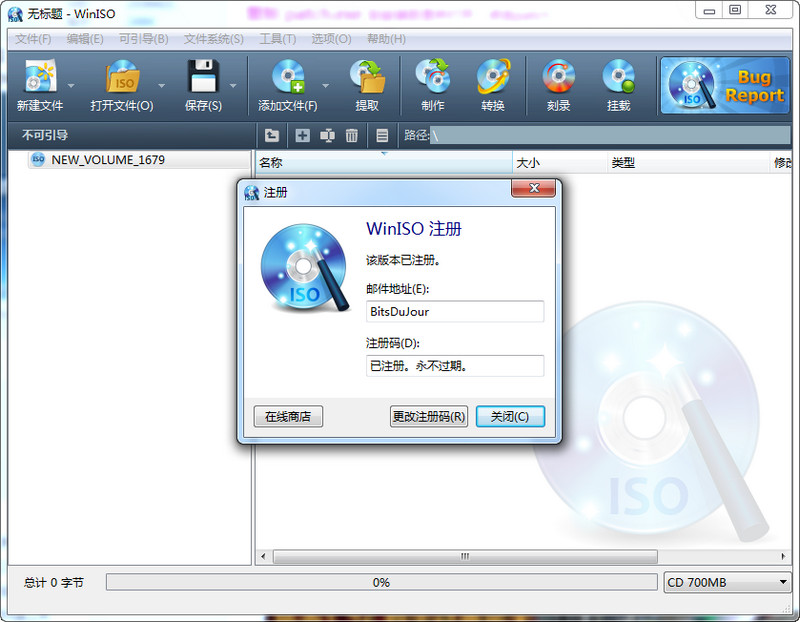
WinISO特色
可以转换几乎所有的映像文件格式,包括BIN,并且将它们保存为标准的ISO格式文件;
它支持几乎所有已知的CD-ROM映像文件,包括一些虚拟光驱的映像文件;
你可以从CD-ROM中创建一个ISO文件;
你可以选择映像文件或目录,任何以这些文件为基础创建一个标准的ISO映像文件;
能够打开一个映像文件,显示该文件目录树,然后在映像文件内部运行文件。这便于查看/运行文件或安装程序/文件;
由于它的文件关联,你可以在Windows资源管理器中通过在ISO文件上直接双击打开它;
操作简单的使用界面,但是它的功能却非常强大!
软件应用
1.WinISO是世界上第一个能够直接编辑BIN/ISO或几乎所有格式CDROM映像文件的软件;
2.WinISO是可以直接处理启动光盘启动信息的软件,你可以在所有的ISO文件中直接添加/删除/获取启动信息;
3.你可以转换所有的映像文件格式,包括BIN,并且将它们保存为标准的ISO格式文件;
4.特别支持BIN文件,可以将各种复杂的BIN文件转化成ISO/WAV/DAT文件;
5.支持将ISO文件转化成BIN文件;
6.WinISO支持所有已知的CD-ROM映像文件,包括一些虚拟光驱的映像文件;
7.你可以从CD-ROM中创建一个ISO文件,WinISO特有的两种支持模式;
8.你可以选择一些文件或目录,任何将这些文件创建成一个标准的ISO映像文件;
9.能够打开一个映像文件,显示该文件目录树,然后在映像文件内部运行文件,这便于查看/运行文件。特别支持直接从ISO文件安装软件;
10.由于它的文件关联,你可以在Windows资源管理器中通过在ISO文件上直接双击打开它;
11.操作简单的使用界面,但是它的功能强大;
12.支持多语言。
winiso 6.4注册方法
1.先安装原版;
2.复制压缩包中的pa_winiso.exe程序到安装目录下的Bin目录中;
3.运行pa_winiso.exe,点击Patch按钮(左边的豹子头)对源程序(即所安装程序的主程序)打补丁即可;
切记,打补丁时一定要关闭(即所安装程序的主程序).否则会失败的!
WinISO使用方法
如何使用WinISO制作镜像文件?基本方法是这样的:使用 winiso 光驱(学习盘、游戏盘、电影等),制作成 .iso 文件,然后使用 Daemon 载入运行,效果比直接读取光盘更快,因为使用的是硬盘的速度,并且对于经常使用的光盘,如游戏等,可以减少光盘的磨损和减少光驱的磨损。
1.运行WinISO软件进入主界面,选择“操作”菜单,然后选择“从CDROM制作iso”,如下图:

2. 弹出对话框,来源CD-Rom一般默认,如果你的是双光驱,请选择好需要制作 iso 文件的光驱,然后选择好 iso 文件的保存位置,并输入名字,如下图,我把它保存在C盘跟目录下(建议大家放在其他盘,以免光盘文件过大,同时,大家做好习惯,重要的文件都放在D盘,免 得什么时间想重装操作系统的时候还要移动)。

3.点击“制作”按钮(看上图),winiso 就会快速的创建 iso 文件了,如下图:

小编特别提醒:WinISO还有一个重要的用途就是对于那些不能直接拷贝的加密光盘,使用 winiso 就可以轻松复制到硬盘上。
∨ 展开



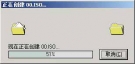

 Tuxera NTFS for Mac
Tuxera NTFS for Mac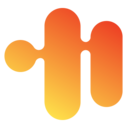 矿宝一键刻录
矿宝一键刻录 DVD转录软件
DVD转录软件 UltraISO破解64位
UltraISO破解64位 PowerISO
PowerISO PowerISO中文破解
PowerISO中文破解 DAEMON Tools Pro 8
DAEMON Tools Pro 8 DAEMON Tools Ultra 6 免费版
DAEMON Tools Ultra 6 免费版 DAEMON Tools Ultra 6
DAEMON Tools Ultra 6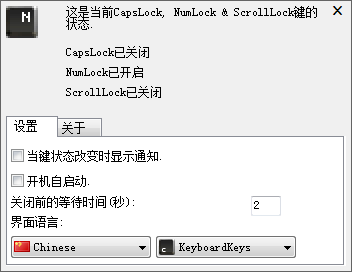 Keyndicate
Keyndicate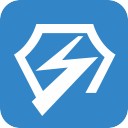 极客装机大师
极客装机大师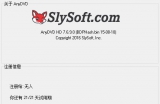 AnyDVD HD
AnyDVD HD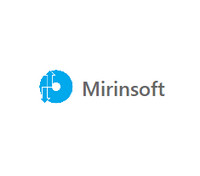 CloneApp旧版
CloneApp旧版 ISO Workshop专业版
ISO Workshop专业版 UltraISO PE
UltraISO PE DAEMON Tools Ultra 5 破解
DAEMON Tools Ultra 5 破解 DAEMON Tools Pro 高级版
DAEMON Tools Pro 高级版 DVD-Cloner 2019 附注册机
DVD-Cloner 2019 附注册机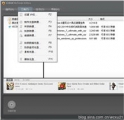 DAEMON Tools Ultra 中文版
DAEMON Tools Ultra 中文版 WinISO中文版
WinISO中文版

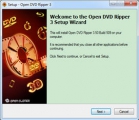



 虚拟光驱软件
虚拟光驱软件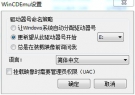 wincdemu工具
wincdemu工具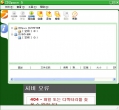 CDSpace(虚拟光驱大师)
CDSpace(虚拟光驱大师)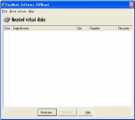 PassMark OSFMount(虚拟光驱软件)
PassMark OSFMount(虚拟光驱软件)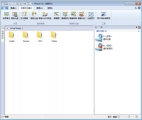 Virtual CD(虚拟光驱)
Virtual CD(虚拟光驱) PassMark OSFMount(虚拟光驱软件)
PassMark OSFMount(虚拟光驱软件) 碟中碟虚拟光驱破解
碟中碟虚拟光驱破解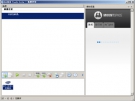 Daemon Tools Lite(精灵虚拟光驱)
Daemon Tools Lite(精灵虚拟光驱) 刻录软件
刻录软件 光盘刻录大师
光盘刻录大师 Nero Burning ROM 2016
Nero Burning ROM 2016 AVS Disc Creator(光盘刻录工具)
AVS Disc Creator(光盘刻录工具) Nero Burning ROM
Nero Burning ROM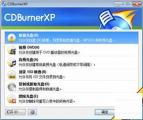 CDBurnerXP刻录DVD
CDBurnerXP刻录DVD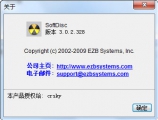 SoftDisc自由碟
SoftDisc自由碟 Ashampoo Burning Studio 阿香婆光盘刻录软件
Ashampoo Burning Studio 阿香婆光盘刻录软件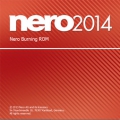 Nero 2014 Platinum
Nero 2014 Platinum Nero刻录软件
Nero刻录软件 Nero10中文版
Nero10中文版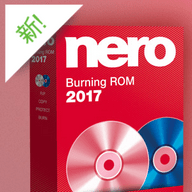 Nero Burning ROM 2017
Nero Burning ROM 2017 Nero Burning ROM 2018 精简版
Nero Burning ROM 2018 精简版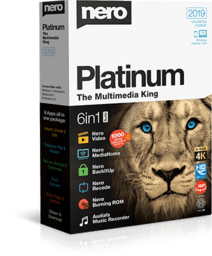 Nero Platinum 2019 中文版
Nero Platinum 2019 中文版 Nero8绿色精简版
Nero8绿色精简版 Nero Video 2019 破解
Nero Video 2019 破解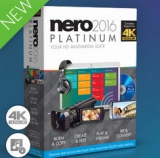 Nero 2016 Platinum破解
Nero 2016 Platinum破解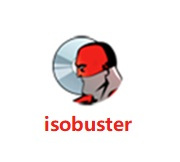 IsoBuster Pro加密光盘提取软件破解
IsoBuster Pro加密光盘提取软件破解 DiskImager(img映像写盘工具)
DiskImager(img映像写盘工具)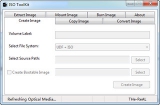 ISO toolkit
ISO toolkit nrg2iso(Nero映像转换为ISO格式)
nrg2iso(Nero映像转换为ISO格式) UltraISO软碟通中文版
UltraISO软碟通中文版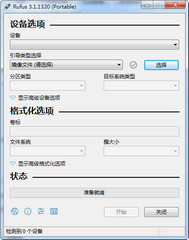 Rufus中文绿色版
Rufus中文绿色版 PowerISO破解 7.4 特别版
PowerISO破解 7.4 特别版 DVD-Cloner Mac破解 5.7
DVD-Cloner Mac破解 5.7 DVD-Cloner Gold 2019 16.0.1441 破解
DVD-Cloner Gold 2019 16.0.1441 破解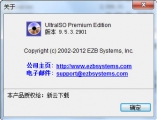 软碟通破解 9.7.0.3476 中文版
软碟通破解 9.7.0.3476 中文版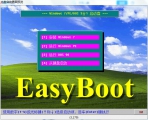 EasyBoot启动易 光盘启动制作工具 6.6.0.800 绿色精简版
EasyBoot启动易 光盘启动制作工具 6.6.0.800 绿色精简版 AutoPlay Menu Creator Pro 7.1 中文汉化特别版
AutoPlay Menu Creator Pro 7.1 中文汉化特别版